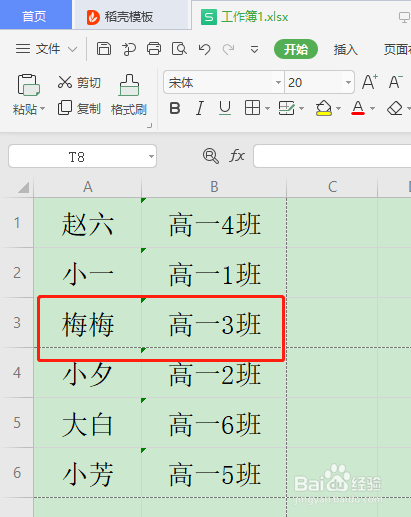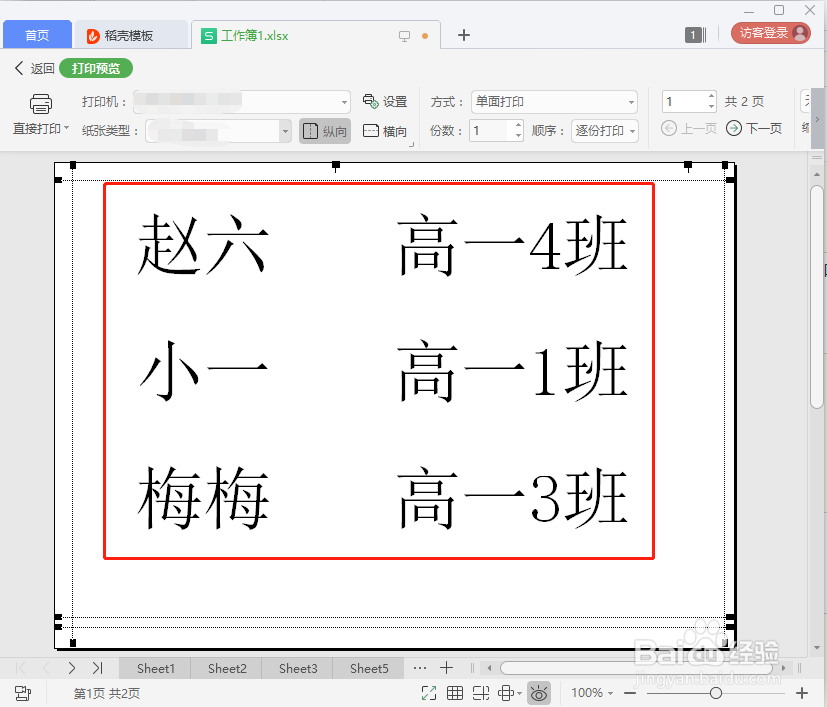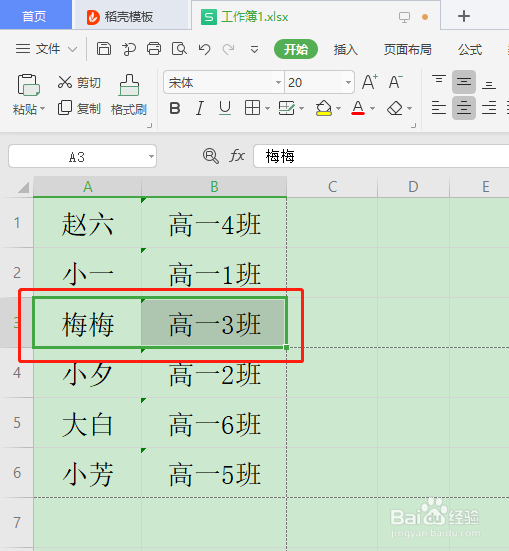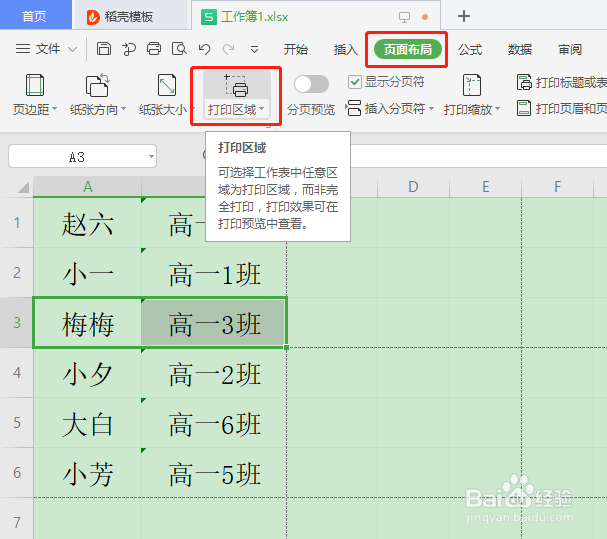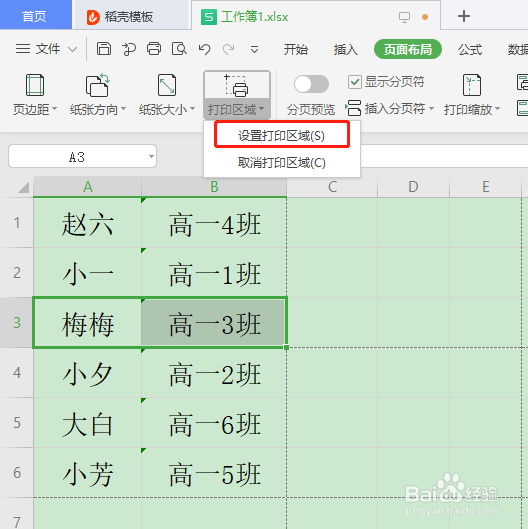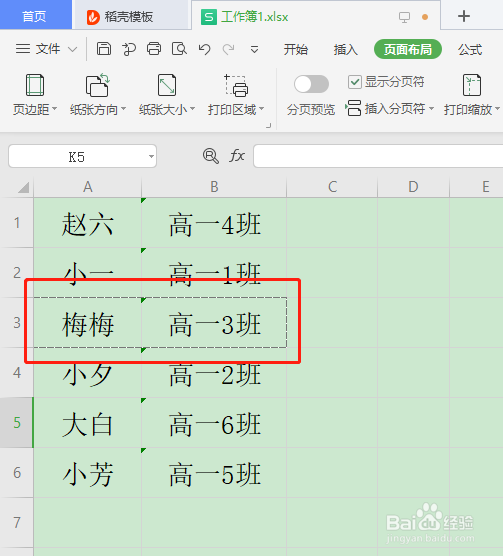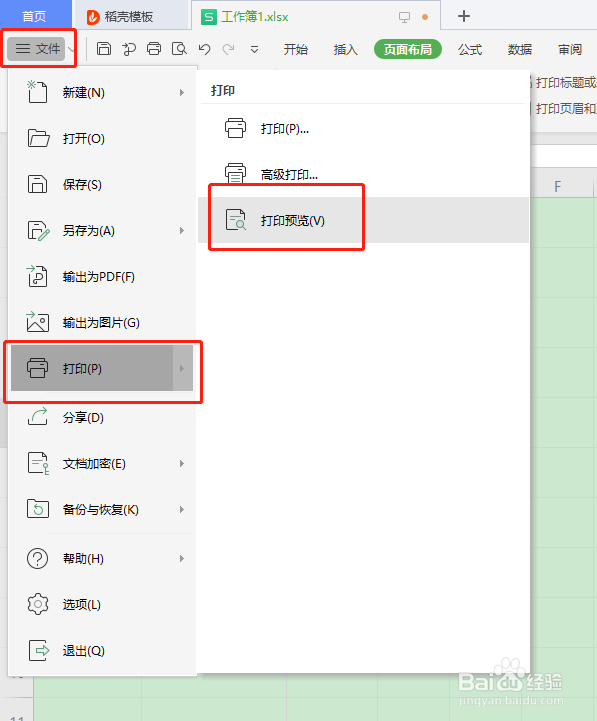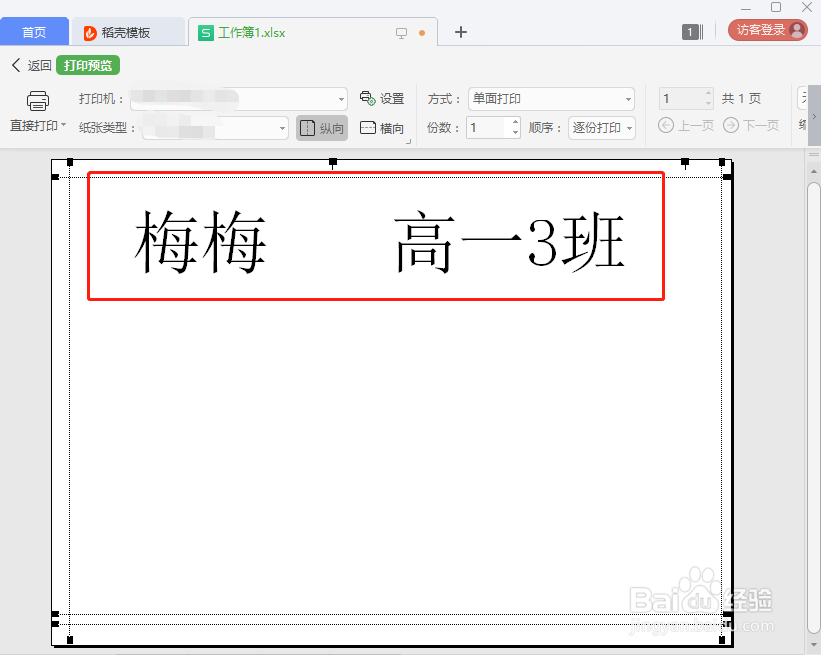Excel表格如何设置固定的打印区域
1、如图,比如我们只想打印第三行“梅梅 高一3班”这一单元格内容,如果我们直接打印,可能会将表格内的内容全部打印;
2、我们可以通过固定打印区域设置:首先选中想要打印的单元格区域;
3、然后点击工具栏中的“页面布局”,选择下拉菜单中的“打印区域”选项;
4、点击“打印区域”,选择下拉的“设置打印区域”;
5、就可以看到打印预览区域框只在所选中的单元格范围了;
6、点击“文件”---“打印”---“打印预览”;
7、进入预览界面,可以看到打印只显示刚才设置的打印区域内容了;
8、总结:Excel表格中部分数据打印时,可以通过选中打印单元格,然后点击“页面布局”---“打印区域”---“设置打印区域”;就可以只打印Excel表格中只需要打印的数据区域了。
声明:本网站引用、摘录或转载内容仅供网站访问者交流或参考,不代表本站立场,如存在版权或非法内容,请联系站长删除,联系邮箱:site.kefu@qq.com。
阅读量:52
阅读量:38
阅读量:57
阅读量:33
阅读量:61